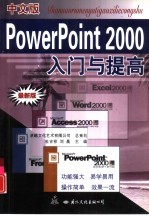
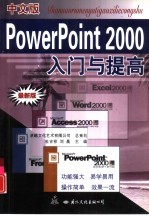
中文版PowerPoint 2000入门与提高PDF电子书下载
- 电子书积分:11 积分如何计算积分?
- 作 者:杜吉祥,刘晨主编
- 出 版 社:北京:国际文化出版公司
- 出版年份:1999
- ISBN:7801057961
- 页数:289 页
1.1 什么是PowerPoint 1
1.2 PowerPoint 2000可能做什么 1
1.3 PowerPoint 2000的新增功能 1
第1章 初识PowerPoint 1
第2章 熟悉PowerPoint 的工作界面 4
2.1 PowerPoint 2000的安装和启动 4
2.1.1 安装PowerPoint 2000 的软软硬件环境 4
2.1.2 PowerPoint 2000的安装 4
2.1.3 PowerPoint 2000的启动 7
2.1.4 PowerPoint 2000的退出 8
2.2 PowerPoint 2000友好的操作界面 9
2.2.1 标题栏 10
2.2.2 菜单栏 11
2.2.3 常用工具栏 15
2.2.4 格式工具栏 16
2.2.7 水平、垂直滚动条 17
4.2.3 编辑文本 17
2.2.5 其他工具栏简介 17
2.2.6 工作区 17
2.2.8 状态栏 18
2.2.9 标尺和辅助线 18
4.2.4 格式化文本 18
2.4.1 求助于“Office助手” 19
2.3.1 移动菜单栏和工具栏 19
2.3.2 调整浮动菜单栏和工具栏 19
2.3 调整菜单栏和工具栏 19
2.4 学习使用PowerPoint 的帮助 19
2.4.2 使用帮助目录 22
2.4.3 网上帮助 22
2.4.4 获取帮助的其他方法 22
3.1.1 启动PowerPoint 并选择内容提示向导 23
3.1 通过“内容提示向导”创建演示文稿 23
第3章 如何创建演示文 23
3.1.2 选择演示文稿类型 25
3.1.3 选择演示文稿输出类型 25
3.1.4 完成演示文稿选项 26
3.1.5 完成演示文稿并存盘 27
3.1.6 加入动画效果 28
3.2 通过模板创建演示文稿 29
3.2.1 选择艺术模板 30
3.2.2 选择工作模板 31
3.3 创建一个空白演示文稿 31
3.4 打开一个存在的演示文稿 32
3.5 在打开的演示文稿间进行切换 33
4.1 在大纲视图中编辑文本 34
第4章 编排文字 34
4.1.1 初识大纲视图 34
4.1.2 输入演示文稿主标题 35
4.1.3 增加层次小标题 36
4.1.4 编辑文本 37
4.1.5 制作摘要幻灯片 40
4.1.6 拼写检查 41
4.1.7 格式化文本 42
4.1.8 重新组织论述主题 42
4.2 在幻灯片视图中输入文本 45
4.2.1 初识幻灯片视图 45
4.2.2 输入演示文稿内容 46
4.2.5 调整文本区域 54
4.3 中英文美术字的输入 56
4.3.1 插入艺术字 56
4.3.2 编辑艺术字 57
第5章 图表幻灯片 59
5.1 初识Microsoft Graph 59
5.2 建立数据图表 60
5.2.1 创建新的幻灯片 60
5.2.2 输入数据 61
5.3.1 格式化数据 64
5.3 编辑数据表 64
5.3.2 移动数据 67
5.3.3 复制数据 67
5.3.4 删除数据 67
5.3.5 插入数据 68
5.3.6 为单张数据表建立多张图表 68
5.4 设置图表格式 69
5.4.1 关于时间刻度轴 69
5.4.2 显示和隐藏网格线和坐标线 69
5.4.4 显示和隐茂藏图例 71
5.4.3 向图表中加入数据表 71
5.4.5 向图表中添加数据标志 72
5.4.6 向图表中添加标题 72
5.5 退出Micrososft Graph 73
第6章 编辑图表幻灯片 74
6.1 格式化图表 74
6.1.1 格式化图表标题 74
6.1.2 格式化图例 77
6.1.3 格式化坐标轴 78
6.1.4 格式化数据系列 80
6.2 更改图表类型 81
6.2.2 组合不同的图表类型 84
6.2.1 应用不同的图表类型 84
6.2.3 创建自己的图表类型 88
6.3 格式化三维图表类型 89
6.3.1 调节三维视图视角 90
6.3.2 改变三维图表深度 90
6.4 对图表进行特殊处理 92
6.4.3 分离饼图 93
6.4.4 分离圆环图 93
6.4.2 在折线图中拉加高低点连线 93
6.4.1 在面积图和折线图中增加垂直线 93
6.4.5 改变圆环图内径 94
第7章 表格幻灯片 94
7.1 插入表格 96
7.1.1 创建表格幻灯片 96
7.1.2 在表格中添加标题 97
7.1.3 向表格幻灯片中加入表格 97
7.1.4 向存在的幻灯片中添加表格 97
7.2 在表格中输入文本 98
7.2.1 认识Microsoft Word 表格 98
7.3 编辑表格 99
7.2.2 输入一个样本表格 99
7.3.1 选择单元格、行和列 100
7.3.2 移动和复制单元格、行和列 101
7.3.3 增加和删除单元格、行和列 102
7.3.4 合并和拆分单元格 102
7.3.5 拆分表格 103
7.4 格式化表格 104
7.4.1 改变单元格高度和宽度 104
7.4.2 边框和底纹 105
7.4.4 表格自动套用格式 107
7.4.3 平均分布行和列 107
7.5 表格中数据的处理 109
7.5.1 对表格中的数据进行排序、求和 109
7.5.2 使用公式对表格数据进行处理 110
7.6 使用插入表格 112
第8章 制作组织结构图幻灯片 112
8.1 建立组织结构图幻灯片 112
8.1.1 如何建立组织结构图 113
8.1.2 输入组织结构图内容 114
8.1.3 保存组织结构图 114
8.1.4 使用保存的组织结构图 114
8.2.1 编辑文本 115
8.2 编辑组织结构图 115
8.2.2 制作背景文本 116
8.2.3 增加图框 117
8.2.4 删除图框 117
8.2.5 移动图框 117
8.2.6 更新演示文稿 118
8.2.7 缩入组织结构图 118
8.3 格式化组织结构图 118
8.3.1 改变组织结构图样式 119
8.3.2 格式化文本 119
8.3.3 格式化图框 120
8.3.4 格式化连线 122
8.4 在组织结构图中使用绘图工具 123
8.5 返回PowerPoint 2000 123
8.6 在幻灯片上设置组织结构图的格式 124
8.6.1 设置组织结构图的大小 124
8.6.2 设置组织结构图的位置 125
第9章 应用绘图工具 126
9.1 认识绘图工具栏 126
9.2 绘图工具的使用 128
9.2.1 绘制直线和几何图形 128
9.2.2 使用自选图形 129
9.2.3 使用文本框和竖排文本框 135
9.3 编辑图形对象的效果 136
9.3.1 对象的选取 137
9.3.2 各种线型的选择 137
9.3.3 调整箭头的样式 139
9.3.4 更改线条颜色 140
9.3.5 使用填充效果 142
9.3.6 设置字体颜色 145
9.3.7 设置阴影效果 146
9.3.8 设置三维效果 147
9.4 对象格式的传递 148
9.5 使用剪贴画 149
9.6 排列对象 150
9.6.1 对象的组合 150
9.6.2 对象的叠放 151
9.6.3 对象的旋转与翻转 151
9.6.4 改变自选图形 153
9.6.5 对象的对齐与分布 153
9.6.6 连接符的重排 154
9.6.7 使用“编辑顶点”修改自选图形 155
9.7 定制绘图工具栏 155
10.1.1 应用模板样式 157
第10章 改变演示文稿外观 157
10.1 应用设计模板 157
10.2 设置配色方案 158
10.2.1 应用其他配色方案 158
10.2.2 自定义配色方案 159
10.3 设置幻灯片母版 160
10.3.1 添加页眉、页脚 160
10.3.2 在母版上设置对象格式 162
10.3.3 在母版上添加对象 163
10.3.4 在幻灯片上修改对象 165
10.4.2 用纹理效果填充背景 166
10.4.1 改变背景颜色 166
10.4 改变幻灯片母版的背景 166
10.4.3 用图案填充背景 167
10.4. 4 用图片填充背景 168
10.5 其他类型的母版 169
第11章 幻灯片浏览视图 171
11.1 初识幻灯片浏览视图 171
11.2 使用幻灯片浏览工具栏 172
11.3 使用幻灯片排列次序 172
11.3.1 改变一张幻灯片的排列次序 172
11.5 删除幻灯片 174
11.4 增加幻灯片 174
11.3.2 改变一组幻灯片的排列次序 174
11.6 复制幻灯片 175
11.6.1 利用鼠标拖放技术复制幻灯片 175
11.6.2 利用“复制”和“粘贴”命令 175
11.7 建立摘要幻灯片 176
11.8 格式化幻灯片 176
11.8.1 改变幻灯片模板 176
11.8.2 改变幻灯片配色方案 176
11.8.3 改变幻灯片的显示比例 176
11.9 隐藏幻灯片 178
11.8.5 改变幻灯片版式 178
11.8.4 改变幻灯片背景 178
第12章 备注页和讲义 180
12.1 从不同视图中进入备注页 180
12.1.1 在普通视图中添加备注 180
12.1.2 在大纲视图中添加备注 181
12.1.3 在幻灯片视图中添加备注 181
12.1.4 在“视图”菜单选择“备注页” 182
12.2 设置备注页格式 183
12.2.1 设置备注页版式 183
12.3 设置备注母版 184
12.2.2 设置备注页背景 184
12.2.3 设置备注页配色方案 184
12.4 讲义母版 185
12.4.1 创建讲义 186
12.4.2 格式化讲义母版 186
12.4.3 编辑讲义 187
12.4.4 打印讲义 188
第13章 动画、声音和影像 189
13.1 在幻灯片中插入图片 189
13.1.1 在幻灯片中插入剪贴画 189
13.1.2 将图形文件插入到幻灯片中 191
13.2 在幻灯片中插入声音 192
13.2.1 使用剪辑库中的声音 192
13.2.2 添加其他声音文件 193
13.2.3 插入CD音乐 193
13.2.4 录制声音 194
13.3 在幻灯片中插入视频剪辑 194
13.3.1 使用PowerPoint 的视频剪辑 194
13.3.2 使用其他视频剪辑 195
13.4 为幻灯片加入动画效果 195
13.4.2 使用“动画效果”工具栏 196
13.4.1 为幻灯片对象增加预设动画效果 196
13.4.3 自定义动画效果 197
第14章 幻灯片的打印制作 202
14.1 页面设置 202
14.1.1 调整幻灯片的大小 202
14.1.2 幻灯片编号 203
14.1.3 幻灯片的方向 204
14.2 打印幻灯片 204
14.2.1 按照默认的打印选项打印 204
14.2.2 自定义打印参数 205
14.4.1 网页预览 206
14.4.2 另存为Web 页 206
14.3 制作35mm 的幻灯片 206
14.4 以Web 页形式制作幻灯片 206
第15章 幻灯片放映技巧 209
15.1 设置幻灯片放映方式 209
15.1.1 利用“设置放映方式”对话框 209
15.1.2 自定义放映方式 210
15.1.3 创建演示文稿“主页” 212
15.2 在幻灯片上设置动作按钮 214
15.2.1 使用自选图形的动作按钮 214
15.2.2 使用其他自选图形 215
15.3 设置幻灯片的切换效果 218
15.4 自动放映演示文稿 219
15.4.1 在幻灯片中设置固定的放映时间间距 219
15.4.2 使用“排练计时”功能 219
15.5 录制旁白 221
15.6 放映幻灯片 222
15.6.1 放映演示文稿的几种方法 222
15.6.2 在放映演示文稿过程中使用快捷菜单 224
15.7 把演示文稿打包 227
15.7.1 使用“打包”向导 228
15.7.2 解开打包文件 230
15.8 在两个屏幕上同时观看 231
第16章 发布幻灯片报告 232
16.1 关于Internet 和nternet 232
16.1.1 Internet 和Internet 的应用 232
16.2 Office 2000 和Internet 工具的应用 233
16.2.1 Web 工具栏的配置 233
16.2.2 应用地址栏 234
16.2.3 Web工具栏的其他按钮的功能 234
16.2.4 浏览Html 格式文件 235
16.2.5 在PowerPoint 2000中查找演示文稿 236
16.3 创建互联网上的演示文稿 237
16.4 通过Internet 或Internet 的放映幻灯片 238
16.4.1 使用广播 238
16.4.2 主持联机会议 239
第17章 与其他应用程序的信息交流 241
17.1 理解链接与嵌入 241
17.2 使用嵌入技术实现信息共享 242
17.2.1 嵌入新对象 242
17.2.2 从文件嵌入对象 244
17.3.1 创建链接 245
17.3 实现实时信息共享的链接技术 245
17.2.3 使用选择性粘贴命令 245
17.3.2 编辑链接信息 246
17.3.3 修改链接方式 247
17.3.4 更新链接 247
17.3.5 更新链接的源文件 248
17.3.6 断开链接 248
17.4 Office 组件的联合应用 248
17.4.1 拖放技术实现文档之间的信息复制 249
17.4.2 选择性粘贴 250
17.5.1 利用Word 制作演示文稿 252
17.5.2 共享Word 文本 252
17.5 与Microsoft Word 一起使用PowerPoint 252
17.5.3 图片的传送 253
17.5.4 在Word 文档中插入演示文稿 253
17.6 与Microsoft Excel 协同工作 255
17.6.1 在PowerPoint 中嵌入Excel 工作表 255
17.6.2 在Excel 中显示幻灯片或进行幻灯片 256
第18章 用VBA 使PowerPoint 自动化 257
18.1 Visual Basic for Application 简介 257
18.2 Visual Basic 对象 257
18.2.1 对象的引用 257
18.2.3 对象的属性 258
18.2.2 类与集合 258
18.2.4 方法 259
18.3 宏的应用 260
18.3.1 启动宏记录器 260
18.3.2 录制Openppt 宏 261
18.3.3 宏的运行 261
18.3.4 宏代码的分析与编辑 262
18.4 VBA 编程简介 263
18.4.1 Openppt 宏代码的分析 263
18.4.2 VBA 中的变量 264
18.4.3 数据类型 265
18.4.5 函数和过程 267
18.4.4 数组 267
18.4.6 分支与判断 268
18.4.7 循环语句 271
18.4.8 使用对话框 272
18.5 使用调试工具 275
18.5.1 中断模式 275
18.5.2 设置断点 276
18.5.3 设置观察点 276
18.5.4 调试窗口 277
19.1.1 设置“保存”选项卡 279
第19章 PowerPoint 工作环境的设置 279
19.1 定制PowerPoint 工作方式 279
19.1.2 设置“拼写检查和样式”选项卡 280
19.1.3 设置“视图”选项卡 282
19.1.4 设置“常规”选项卡 283
19.1.5 设置“编辑”选项卡 284
19.1.6 设置“打印”选项卡 285
19.2 自定义菜单和工具栏 286
19.2.1 改变菜单的显示和打开方式 286
19.2.2 在PowerPoint 中自定义显示的工具栏 287
19.2.3 显示和隐藏工具按钮 288
- 《HTML5从入门到精通 第3版》(中国)明日科技 2019
- 《少儿电子琴入门教程 双色图解版》灌木文化 2019
- 《初中生英语作文 提高篇》清瑶主编 2019
- 《区块链DAPP开发入门、代码实现、场景应用》李万胜著 2019
- 《Python3从入门到实战》董洪伟 2019
- 《AutoCAD 2018自学视频教程 标准版 中文版》CAD/CAM/CAE技术联盟 2019
- 《AutoCAD机械设计实例精解 2019中文版》北京兆迪科技有限公司编著 2019
- 《小提琴入门新教程 第3册》王中男著 2018
- 《小提琴入门新教程 第2册》王中男编著 2017
- 《教自闭症孩子主动发起和自我管理 应用关键反应训练提高社交技能》(美)Lynn Kern Koegel,(美)Robert L. Koegel著 2019
- 《东北民歌文化研究及艺术探析》(中国)杨清波 2019
- 《指向核心素养 北京十一学校名师教学设计 英语 七年级 上 配人教版》周志英总主编 2019
- 《剑桥国际英语写作教程 段落写作》(美)吉尔·辛格尔顿(Jill Shingleton)编著 2019
- 《大学英语教学的跨文化交际视角研究与创新发展》许丽云,刘枫,尚利明著 2020
- 《北京生态环境保护》《北京环境保护丛书》编委会编著 2018
- 《国际经典影像诊断学丛书 消化影像诊断学 原著第3版》王振常,蒋涛,李宏军,杨正汉译;(美)迈克尔·P.费德勒 2019
- 《跨文化交际背景下的中西文化比较研究》任永进,贺志涛著 2019
- 《生态文化建设的社会机制研究》阮晓莺著 2019
- 《党内政治文化建设指南》苏玉主编 2017
- 《白纻舞及其歌辞的文化解读》王俊,曹化根著 2019
